Riot Games создала игры League of Legends и Valorant и использует для них собственный игровой клиент, Riot Client. Если вам нужно удалить Riot Client с компьютера, мы поможем. Причины могут быть разные - нужно освободить место на жестком диске или исправить ошибки.
Мы расскажем, как удалить Riot Client с ПК, предоставим несколько способов. Выберите подходящий для вас.
Перед удалением Riot Client необходимо сохранить данные и иметь доступ к аккаунту Riot Games.
Что такое Riot Client и зачем он нужен?
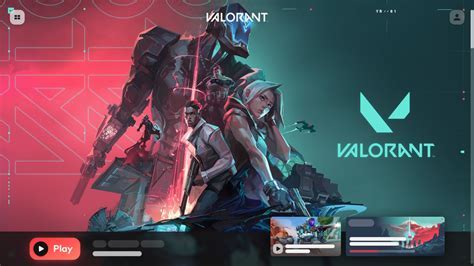
Riot Client позволяет управлять аккаунтом, магазином игр и общением с другими игроками, обеспечивает безопасность и стабильность запуска игр, а также предоставляет данные о состоянии серверов и обновлениях.
Если вы хотите удалить Riot Client с вашего ПК, обратите внимание, что без него вы не сможете играть в игры компании Riot Games или обновлять их. Также он может быть нужен для участия в различных онлайн-мероприятиях и соревнованиях, а также для общения с другими игроками. Удаление Riot Client имеет смысл только если вы больше не собираетесь использовать игры Riot Games либо предпочитаете другие платформы для их запуска.
Подробности удаления Riot Client с ПК
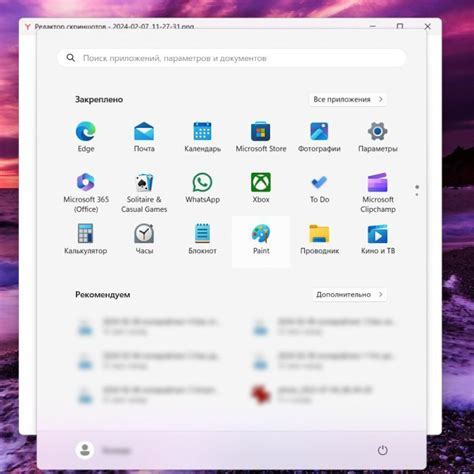
Если вам нужно удалить клиент Riot с компьютера (например, если вы больше не играете в игру или хотите освободить место на жестком диске), вот подробная инструкция:
1. Откройте меню "Пуск" и выберите "Панель управления".
2. Найдите раздел "Программы" в "Панели управления" и выберите "Удаление программ".
3. В списке установленных программ найдите "Riot Client" и выберите его.
4. Щелкните правой кнопкой мыши по "Riot Client" и выберите "Удалить".
5. Следуйте инструкциям на экране, если появится окно подтверждения, чтобы завершить процесс удаления.
6. После завершения процесса удаления, рекомендуется перезагрузить компьютер, чтобы все изменения вступили в силу.
Дополнительно, можно удалить оставшиеся следы Riot Client вручную, перейдя в папку установки и удалив связанные файлы и папки.
Важно помнить, что удаление Riot Client приведет к удалению всех файлов и данных игры, поэтому перед удалением необходимо создать резервные копии важных файлов или сохранений.
Теперь вы знаете, как удалить Riot Client с вашего компьютера. Следуйте этому руководству, чтобы освободить место на жестком диске.
Остановите все процессы Riot Client на компьютере.
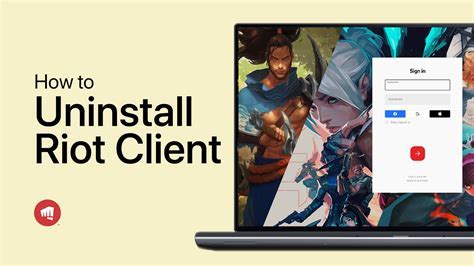
Перед удалением Riot Client с ПК необходимо остановить все связанные процессы, чтобы избежать возможных проблем.
Вот как остановить процессы Riot Client:
- Нажмите Ctrl + Shift + Esc, чтобы открыть диспетчер задач.
- Перейдите на вкладку Процессы.
- Найдите все процессы с названием Riot Client.
- Щелкните правой кнопкой мыши по каждому процессу Riot Client и выберите Завершить задачу.
После завершения всех процессов Riot Client, вы можете безопасно удалить программу с вашего компьютера.
Удалите Riot Client через панель управления.

Шаг 1: Откройте панель управления, выбрав "Пуск" и затем "Панель управления".
Шаг 2: Найдите раздел "Программы" или "Программы и компоненты" и выберите его.
Шаг 3: Найдите Riot Client в списке установленных программ на вашем ПК.
Шаг 4: Нажмите правой кнопкой мыши на Riot Client и выберите "Удалить" или "Удалить/Изменить".
Шаг 5: Следуйте инструкциям на экране для завершения удаления Riot Client с вашего ПК.
Примечание: Возможно, потребуется подтверждение администратора или ввод пароля для удаления программы.
После удаления Riot Client перезагрузите компьютер для применения изменений.
Удаление Riot Client с помощью деинсталлятора
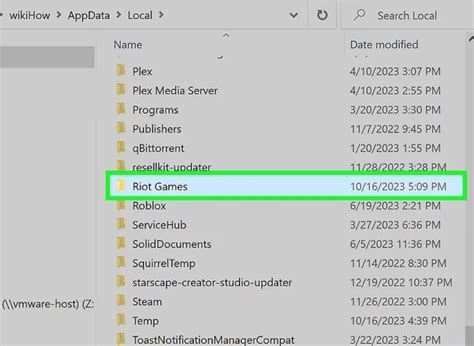
Чтобы удалить Riot Client полностью, скачайте и запустите специальный деинсталлятор от разработчиков:
- Перейдите на сайт разработчика Riot Games и найдите раздел с загрузками.
- Скачайте деинсталлятор Riot Client.
- Запустите скачанный деинсталлятор.
- Следуйте инструкциям деинсталлятора, чтобы завершить удаление Riot Client. Требуется подтверждение администратора.
- После деинсталляции перезагрузите компьютер, чтобы удалить остатки программы.
После этих шагов Riot Client будет удален с вашего компьютера. Удалите все другие связанные с Riot Client файлы и папки, если они остались.
Примечание: Удаление Riot Client может затруднить игру в некоторые игры. Проверьте, не планируете ли вы использовать Riot Client в будущем.
Проверьте и удалите все остатки Riot Client вручную.
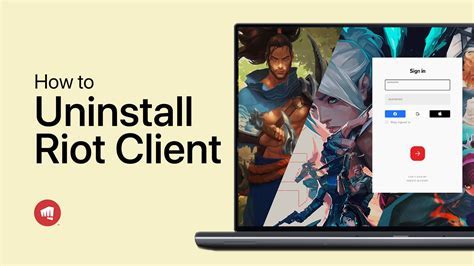
После удаления Riot Client с помощью стандартных инструментов вашей ОС могут остаться файлы и записи в реестре. Чтобы полностью очистить компьютер, выполните следующие действия:
Шаг 1: Откройте файловый проводник и перейдите в следующие папки:
| Папка | Путь |
|---|---|
| Программные файлы (x86) | C:\Program Files (x86)\ |
| Пользовательские файлы | C:\Пользователи\Ваше_имя_пользователя\ |
| Общедоступные файлы | C:\Users\Public\ |
В этих папках ищите файлы и папки, связанные с Riot Client:
| Название | Описание | ||||
|---|---|---|---|---|---|
| Riot Client |
| Главный исполняемый файл Riot Client. | |
| League of Legends | Папка с файлами игры League of Legends. |
| RADS | Папка с файлами запуска и обновления игры. |
Шаг 2: Найдите и удалите эти файлы и папки навсегда.
Шаг 3: Проверьте системный реестр на остатки Riot Client:
- Откройте редактор реестра, нажмите Win + R, введите "regedit".
- Перейдите по пути: HKEY_CURRENT_USER\Software\Riot Games
- Удалите все ключи Riot Client, выбрав "Удалить".
Будьте осторожны при работе с реестром компьютера, ошибки могут негативно повлиять на его работу.
После удаления программы ваш компьютер должен быть полностью очищен от всех остатков Riot Client. Теперь вы можете быть уверены, что никакие файлы или записи в системном реестре не остались.